Ändern eines absoluten Zellbezug auf eine relative Referenz in Microsoft Excel
Zellreferenzen in Excel sind sehr wichtig. In diesem Artikel lernen wir den Unterschied zwischen absoluter Zellreferenz und relativer Zellreferenz in Excel kennen und lernen dann, wie man eine absolute Referenz in eine relative Referenz ändert oder umgekehrt in Microsoft Excel 2010. Wenn eine Formel ist kopiert wird eine relative Referenz verwendet. Die relative Excel-Referenz ist der Abstand in Zeilen und Spalten zwischen der Referenz und der Zelle, die die Formel enthält.

Wir verwenden die Tastenkombination F4 für die absolute Excel-Referenz.
Nehmen wir ein Beispiel, um zu verstehen, wie wir die relative Zellreferenz von der absoluten Zellreferenz und der absoluten in die relative ändern können.
Wir haben Daten im Bereich A4: F9, in denen Spalte A Fächer enthält und Bereich B4: F9 die Punktzahl der Schüler enthält. Zelle A1 enthält die Gesamtpunktzahl. Wir müssen den Prozentsatz der Punktzahlen der Schüler berechnen.
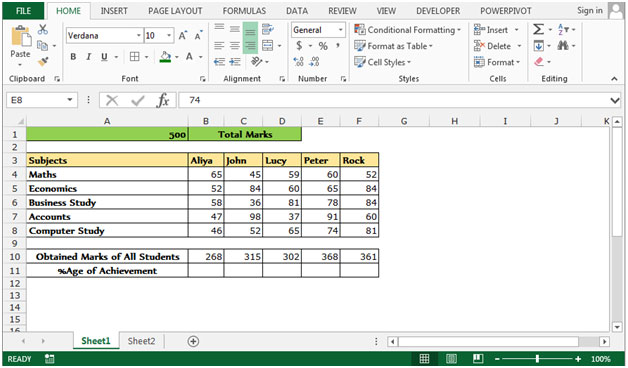
In diesem Fall definieren wir die Zelle A1 als absolute Referenz.
Absoluter Verweis auf die Spalte und Zeile und Relativer Verweis auf die Spalte und Zeile
Befolgen Sie die unten angegebenen Schritte: –
-
Schreiben Sie die Formel für die Rückgabe des prozentualen Leistungsalters.
-
Wählen Sie die Zelle B11 aus.
-
= B10 / $ A $ 1 (% Alter der Leistung = erhaltene Noten / Gesamtnoten).
-
In diesem Beispiel ist A1 unsere absolute Referenz für alle Schüler.
-
Und B11 ist unsere relative Referenz.
-
Durch Drücken der Taste F4 wird die absolute Referenz (A1) erstellt.
-
Wenn wir dieselbe Formel für die Rückgabe des Prozentsatzes aller Schüler kopieren, werden zu diesem Zeitpunkt alle relativen Referenzen geändert, aber die absolute Referenz ($ A $ 1) wird sich nie ändern.
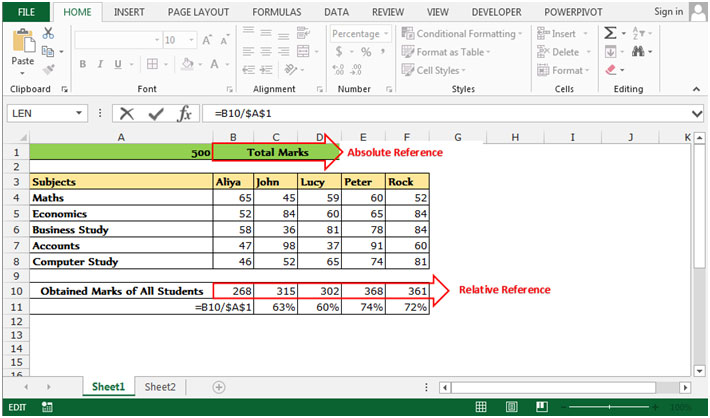
Auf diese Weise können wir die absoluten und relativen Referenzen in unseren Formeln verwenden, indem wir den Schlüssel F4 in Microsoft Excel 2010 und 2013 verwenden.